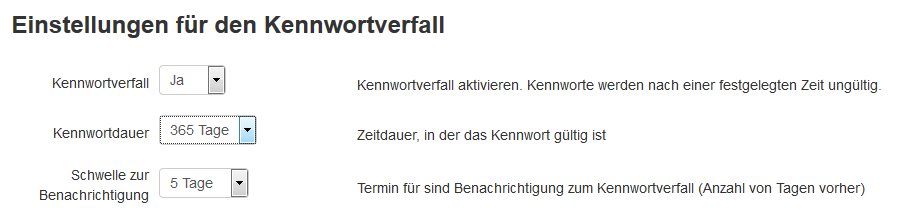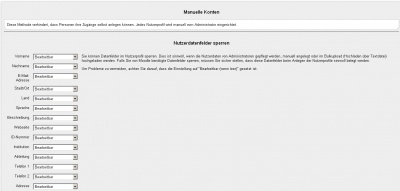Manuelle Authentifizierung
- Authentifizierungs-Plugins verwalten
- Manuelle Authentifizierung
- Kein Login
- E-Mail-basierte Selbstregistrierung
- CAS-Server
- Externe Datenbank
- FirstClass Authentifizierung
- IMAP-Server
- LDAP-Server
- LTI-Authentifizierung
- Moodle-Netzwerk
- NNTP-Server
- Ohne Authentifizierung
- PAM
- POP3-Server
- RADIUS-Server
- Shibboleth-Server
- Authentifizierung FAQ
Bei dieser Authentifizierungsmethode werden die einzelnen Nutzerkonten manuell durch die Moodle-Administration angelegt.
Diese Authentifizierungsmethode ist immer aktiviert.
Spezifische Einstellungen für diese Authentifizierungsmethode nehmen Sie im Block Einstellungen > Website-Administration > Plugins > Authentifizierung > Manuelle Konten vor.
Einstellungen für den Kennwortverfall
Als Administrator/in können Sie bei Bedarf festlegen, wie lange ein vergebenes Kennwort gültig ist und wann Nutzer/innen über den bevorstehenden Verfall benachrichtigt werden.
Nutzerdatenfelder sperren
Bei der manuellen Authentifizierung legen Sie fest, ob Nutzer/innen ein bestimmtes Datenfeld in ihrem Nutzerprofil bearbeiten können oder nicht. Mögliche Optionen sind Bearbeitbar, Bearbeitbar (wenn leer) bzw. Gesperrt.
Eine Sperrung ist u.U. sinnvoll, wenn bestimmte Nutzerdaten von Administratoren gepflegt, manuell angelegt oder über eine Textdatei hochgeladen werden. Wenn Sie von Moodle benötigte Datenfelder sperren, müssen Sie sicher stellen, dass diese Datenfelder beim Anlegen der Nutzerprofile geeignet vorbelegt sind.
Neue Nutzer/in anlegen
Als Administrator/in können Sie auf der Seite Einstellungen > Website-Administration > Nutzer/innen > Nutzerkonten > Nutzer/in anlegen ein neues Nutzerkonto manuell anlegen.
Nutzerliste hochladen
Als Administratorin können Sie auch mehrere Nutzerkonten gleichzeitig neu anlegen, indem Sie auf der Seite Einstellungen > Website-Administration > Nutzerkonten > Nutzerkonten > Nutzerliste hochladen eine entsprechende Nutzerdaten-Datei hochladen.